Handleiding
Je bekijkt pagina 35 van 74
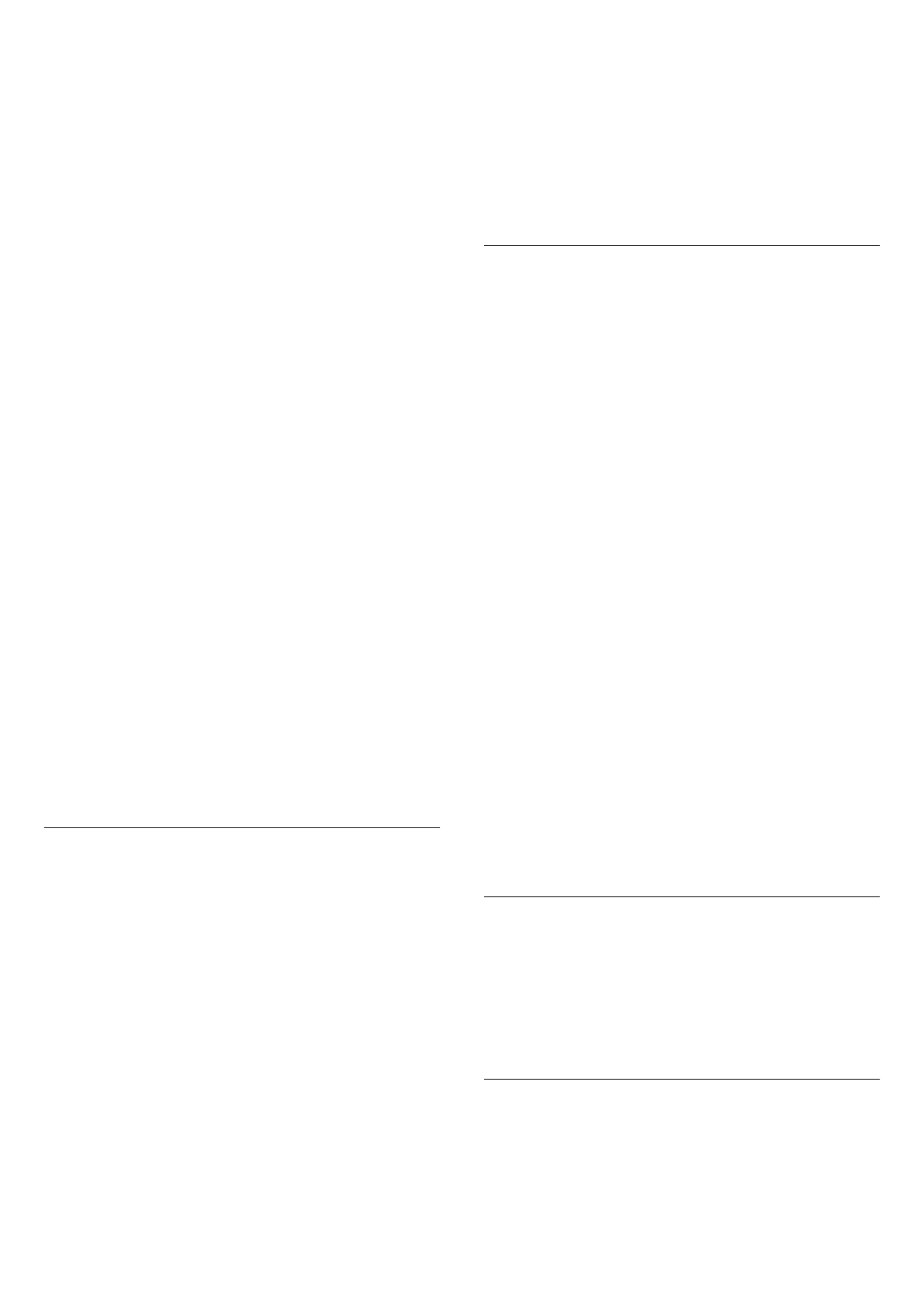
• Breedbeeld – zoomt het beeld automatisch naar
16:9 volledig scherm. De beeldverhouding van de
beeldinhoud kan veranderen.
• Scherm vullen - hiermee wordt het beeld
automatisch vergroot om het scherm te vullen. De
vervorming van het beeld is minimaal, de
ondertiteling blijft zichtbaar. Dit beeldformaat is niet
geschikt voor de PC-modus. Bij niet veel
voorkomende beeldformaten blijven zwarte balken
mogelijk zichtbaar. De beeldverhouding van de
beeldinhoud kan veranderen.
• Aanpassen aan scherm – hiermee wordt het beeld
ingezoomd om het scherm te vullen zonder
vervorming. Zwarte balken blijven mogelijk zichtbaar.
Niet ondersteund voor de PC-modus.
• Origineel - zoomt automatisch om het beeld aan
het scherm aan te passen tot de oorspronkelijke
beeldverhouding. Er gaat geen inhoud zichtbaar
verloren.
(Thuis > Instellingen > Scherm > Beeld formaat
> Geavanceerd
Het beeldformaat handmatig instellen…
• Verschuiven - klik op de pijlen om het beeld te
verschuiven. U kunt het beeld alleen verschuiven
wanneer u hebt ingezoomd.
• Zoomen - klik op de pijlen om in te zoomen.
• Uitrekken - klik op de pijlen om het beeld verticaal
of horizontaal uit te rekken.
• Ongedaan maken - klik om terug te keren naar het
beeldformaat waarmee u bent gestart.
Sommige instellingen voor het beeldformaat zijn
mogelijk niet beschikbaar in bepaalde
omstandigheden. Bijvoorbeeld bij videostreaming,
Android-app, gamemodus enz.
Geluidsinstellingen
Geluidstijl
Een stijl selecteren
Als u het geluid eenvoudig wilt aanpassen, kunt u een
vooraf geprogrammeerde instelling selecteren.
(Hoofdmenu) > Instellingen
> Geluid > Geluidsstijl
De verschillende geluidsstijlen zijn:
• AI-modus - Selecteer AI-modus om automatisch
tussen geluidsstijlen te wisselen op grond van
audiocontent.
• Origineel - de meest neutrale geluidsinstelling
• Film - Ideaal voor het kijken van films
• Muziek - zeer geschikt voor het luisteren naar
muziek
• Game - ideale instellingen voor gaming met een
spelconsole
• Dialoog - ideaal voor spraak
• Persoonlijk - selecteer deze optie om de
geluidsinstellingen aan te passen
Persoonlijke instellingen herstellen
1 - Stel de geluidstijl in op Persoonlijk.
2 - Druk op de gekleurde toets Stijl herstellen en
druk op OK. De stijl wordt hersteld.
Persoonlijke geluidsinstellingen
Heldere dialoog
(Hoofdmenu) > Instellingen
> Geluid > Persoonlijke instellingen > Heldere
dialoog
Selecteer Aan om het geluid voor spraak te
verbeteren. Deze instelling is ideaal voor
nieuwsprogramma's.
AI-equalizer
(Hoofdmenu) > Instellingen
> Geluid > Persoonlijke instellingen > AI-equalizer
Selecteer Aan om de intelligente equalizeraanpassing
in te schakelen op basis van audio-inhoud en
aangepaste instellingen.
Aangepaste AI-equalizer
(Hoofdmenu) > Instellingen
> Geluid > Persoonlijke instellingen > Aangepaste
AI-equalizer
Druk op de pijltoetsen/navigatietoetsen om de
equalizerinstellingen aan te passen.
* Opmerking: Als u de Persoonlijke instellingen wilt
herstellen, selecteert u opnieuw Geluidsstijl en drukt
u op Stijl herstellen.
Plaatsing van de TV
(Hoofdmenu) > Instellingen
> Geluid > Plaatsing van de TV
Selecteer Op een TV-standaard of Aan de
muur voor een optimale geluidsreproductie bij de
gegeven plaatsing.
EasyLink 2.0
De geluidsinstellingen van het HDMI-geluidssysteem
bedienen via EasyLink 2.0
(Hoofdmenu) > Instellingen > Geluid >
EasyLink 2.0.
35
Bekijk gratis de handleiding van Philips 32PFS6109, stel vragen en lees de antwoorden op veelvoorkomende problemen, of gebruik onze assistent om sneller informatie in de handleiding te vinden of uitleg te krijgen over specifieke functies.
Productinformatie
| Merk | Philips |
| Model | 32PFS6109 |
| Categorie | Televisie |
| Taal | Nederlands |
| Grootte | 7458 MB |







